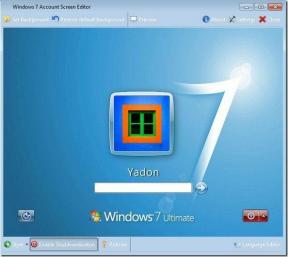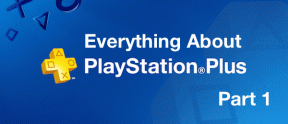10 najlepších spôsobov, ako opraviť zvuk videa na Instagrame, ktorý nefunguje
Rôzne / / April 21, 2023
Ak nefunguje zvuk pre videá na domácom kanáli, chystáte sa na ťažkopádny zážitok z Instagramu. Namiesto toho, aby ste sa uspokojili so stlmenými videami na Instagrame, použite triky nižšie na opravu zvuku, ktorý nefunguje vo videách na Instagrame.

Zvuk vo videách na Instagrame môže ovplyvniť niekoľko faktorov. Mnohí hlásili, že nefunguje ani zvuk Instagram Reels. Tipy na riešenie problémov rýchlo vyriešia problémy so zvukom vo videách a kotúčoch Instagramu. Začnime základmi a prejdite na rozšírené možnosti na odstránenie problémov so zvukom v starých videách Instagramu.
1. Zapnúť zvuk videa a reel na Instagrame
Instagram stíši videá na domovskom kanáli a na karte Reels. Ak chcete počuť zvuk, môžete video otvoriť a zapnúť ho.
Krok 1: Spustite na svojom telefóne aplikáciu Instagram.
Krok 2: Nájdite video a klepnite na malú ikonu stlmenia v pravom dolnom rohu.

Krok 3: Prejdite na kartu Reels.
Krok 4: Instagram začne hrať trendový Reel. Klepnite naň a povoľte zvuk.

2. Skontrolujte hlasitosť na telefóne
Budete musieť skontrolovať úrovne hlasitosti v telefóne. Môžete držať stlačené tlačidlo zvýšenia hlasitosti a nastaviť ho na primeranú úroveň. Na telefónoch s Androidom môžete stlačiť tlačidlo hlasitosti a klepnúť na tri bodky v bočnej ponuke. Po zvýšení posúvača hlasitosti médií skúste prehrávať videá na Instagrame.
3. Vypnite Bluetooth v telefóne
Ak je váš telefón pripojený k slúchadlám alebo bezdrôtovému stereu cez Bluetooth, zvuk videa Instagram sa prehrá na pripojenom zariadení. Mali by ste vypnúť Bluetooth na svojom telefóne a skúsiť to znova.
Používatelia systému Android môžu prejsť prstom nadol po domovskej obrazovke a vypnúť Bluetooth z ponuky rýchlych prepínačov. Ak máte iPhone, potiahnutím prstom nadol z pravého horného rohu prejdite do ovládacieho centra a vypnite Bluetooth.


4. Video nemá zvuk
Počas prehrávania klipu nebudete nič počuť, ak osoba odovzdala video alebo kotúč bez zvuku.
5. Zatvorte aplikácie Hudba a Fotoaparát na pozadí
Ak sa reproduktory vášho telefónu už používajú v iných aplikáciách, ako sú Fotoaparát, Spotify, YouTube alebo Netflix, môžete mať problémy s prehrávaním zvuku vo videách na Instagrame alebo na kotúčoch. Budete musieť otvoriť ponuku nedávnych aplikácií v telefóne a zatvoriť takéto aplikácie, aby sa spúšťali na pozadí.

6. Vymazať vyrovnávaciu pamäť Instagramu
Instagram zhromažďuje vyrovnávaciu pamäť na pozadí, aby si zapamätal vaše vyhľadávacie dopyty, rýchlo načítal obsah a zlepšil zážitok z aplikácie. Keď aplikácia zhromažďuje poškodenú vyrovnávaciu pamäť, môžete naraziť na problémy ako zvuk príbehu nefunguje, správy nefungujú, krmivo nie je osviežujúce a ďalšie. Mal by si vymazať vyrovnávaciu pamäť Instagramu a skúste to znova.
Krok 1: Dlho stlačte ikonu aplikácie Instagram a otvorte ponuku informačnej ikony „i“.

Krok 2: Vyberte možnosť Ukladací priestor a vyrovnávacia pamäť.
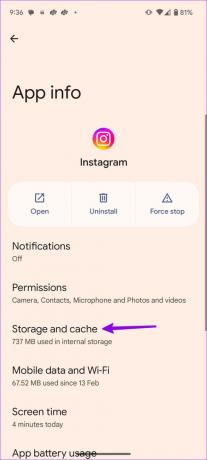
Krok 3: Môžete skontrolovať, koľko vyrovnávacej pamäte aplikácia zhromaždila, a stlačením Vymazať vyrovnávaciu pamäť spustite znova.
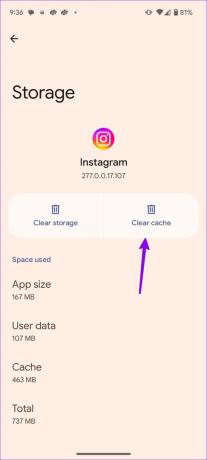
Otvorte aplikáciu Instagram a začnite prehrávať videá a kotúče so zvukom.
7. Požiadajte osobu, aby znova odovzdala video
Ak osoba odovzdala poškodené alebo poškodené video na platformu, pri prehrávaní nemusíte počuť zvuk. O opätovné nahranie videa budete musieť požiadať autora.
8. Aktualizujte Instagram
Instagram pravidelne vydáva nové aktualizácie na opravu chýb a pridávanie funkcií. Budete musieť aktualizovať Instagram na najnovšiu verziu z obchodu Google Play alebo App Store a užiť si zážitok zo sociálnych médií bez chýb.
Aktualizujte Instagram pre Android
Aktualizujte Instagram pre iPhone
Po aktualizácii Instagramu na najnovšiu verziu otvorte aplikáciu a prehrávajte videá bez problémov.
9. Preinštalujte Instagram
Ak žiadny z trikov nefunguje, je čas preinštalovať aplikáciu a nastaviť ju od začiatku. Najprv by ste mali vymazať vyrovnávaciu pamäť Instagramu a na telefóne s Androidom použiť kroky uvedené nižšie.
Krok 1: Dlho stlačte ikonu aplikácie Instagram a klepnite na informačnú ikonu aplikácie „i“.
Krok 2: V ponuke Informácie o aplikácii vyberte možnosť Odinštalovať a potvrďte svoje rozhodnutie.

Ak máte iPhone, vyskúšajte kroky uvedené nižšie.
Krok 1: Dlho stlačte ikonu aplikácie Instagram a vyberte možnosť Odstrániť aplikáciu.
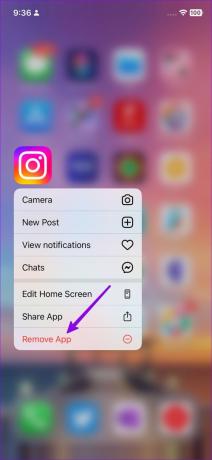
Krok 2: Kliknite na Odstrániť a odstráňte aplikáciu.

Otvorte Obchod Google Play alebo App Store a stiahnite si Instagram. Prihláste sa pomocou podrobností o svojom účte a prehrávajte videá / kotúče so zvukom.
10. Použite web Instagram
Ak mobilné aplikácie Instagramu nefungujú správne, vyskúšajte webovú verziu spoločnosti a skontrolujte svoj domovský kanál a trendové kotúče so zvukom. Ak chcete získať prístup k videám, môžete navštíviť odkaz nižšie a prihlásiť sa pomocou podrobností o svojom účte. Pozrite si nášho špecializovaného sprievodcu, ak Instagram nefunguje v prehliadačoch ako Safari.
Užite si hladký zážitok z Instagramu
Nefunkčné kotúče Instagramu alebo zvuk videa vám môžu spôsobiť, že budete mať nastavenú jednoduchú aplikáciu. Ktorý trik opravil, že zvuk nefunguje pri probléme s videami na Instagrame? Podeľte sa o svoje zistenia v komentároch nižšie.
Posledná aktualizácia 10. apríla 2023
Vyššie uvedený článok môže obsahovať pridružené odkazy, ktoré pomáhajú podporovať Guiding Tech. Nemá to však vplyv na našu redakčnú integritu. Obsah zostáva nezaujatý a autentický.
Napísané
Parth Shah
Parth predtým pracoval v EOTO.tech, kde pokrýval technické novinky. V súčasnosti je na voľnej nohe v spoločnosti Guiding Tech a píše o porovnávaní aplikácií, návodoch, softvérových tipoch a trikoch a ponorí sa hlboko do platforiem iOS, Android, macOS a Windows.